VSS-Fehlercode 0x8004231f unter Windows 11/10 behoben
Wenn Sie die folgende Fehlermeldung erhalten haben, die besagt, dass VSSControl: 2147467259 Sicherungsjobs fehlgeschlagen sind. Es kann keine Schattenkopie der Volumes erstellt werden, die die Daten des Schreibers enthalten. Der asynchrone VSS-Vorgang wurde nicht abgeschlossen. Code: [0x8004231f](VSSControl: 2147467259 Backup jobs failed. Cannot create a shadow copy of the volumes containing the writer’s data. VSS asynchronous operation is not completed. Code: [0x8004231f]) “, dann könnte es an zu wenig Speicherplatz auf der zugehörigen Partition liegen. Es gibt jedoch einige einfache Lösungen für dieses Problem, die wir in diesem Artikel besprechen werden.
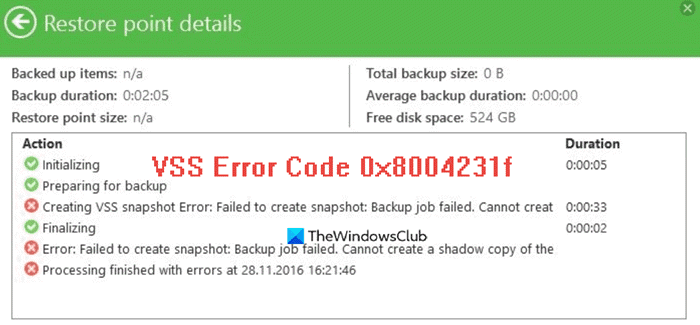
VSS-Fehlercode 0x8004231f beheben
Dies sind Dinge, die Sie tun können, um den Volumeschattenkopie -Fehlercode 0x8004321f(Error Code 0x8004321f) unter Windows 11/10 zu beheben:
- Überprüfen Sie Volumeschattenkopie-Dienste
- Erhöhen Sie den Schattenspeicherplatz
Lassen Sie uns im Detail darüber sprechen.
1] Überprüfen Sie die(Check) Volumenschattenkopie - Dienste(Shadow Copy)

Normalerweise liegt das Problem an unzureichendem Speicherplatz, und wir werden im letzten Abschnitt darauf eingehen, aber manchmal können auch Volumeschattenkopie(Shadow Copy) -Dienste anhalten und diesen Fehler verursachen. Daher müssen wir das überprüfen.
Starten Sie dazu Dienste(Services) aus dem Startmenü, suchen Sie nach Volumenschattenkopie(Volume Shadow Copy) , doppelklicken Sie darauf und überprüfen Sie den Dienststatus(Service status) . Wenn es gestoppt ist, klicken Sie auf die Schaltfläche Start . Wenn es ausgeführt wird, starten Sie es neu, indem Sie auf Stop > Start klicken .
Fix : Volumenschattenkopie-Dienstfehler 0x0000007E, 0x80042306, 0x80070057(Volume Shadow Copy Service errors 0x0000007E, 0x80042306, 0x80070057) .
2] Erhöhen Sie den Schattenspeicherplatz
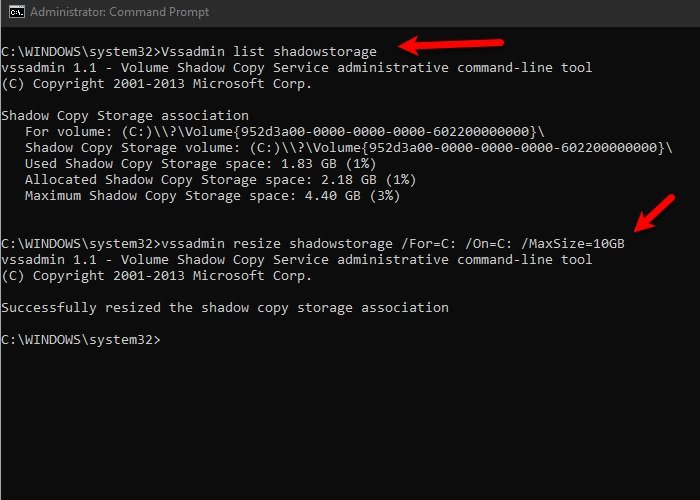
Wenn der erste Fix das Problem nicht behoben hat, müssen Sie den Schattenspeicherplatz(Shadow Storage Space) erhöhen . Diese Lösung wird dieses Problem höchstwahrscheinlich beheben, da der VSS-Fehlercode 0x8004231f(VSS Error Code 0x8004231f) aufgrund von Speichermangel auftritt.
Starten Sie dazu die Eingabeaufforderung(Command Prompt) als Administrator, indem Sie sie im Startmenü(Start Menu) suchen . Geben(Space) Sie nun den folgenden Befehl ein, um Ihren Schattenspeicherplatz(Shadow) zu überprüfen .
vssadmin list shadowstorage
Geben Sie nun den folgenden Befehl ein, um mehr Speicher zuzuweisen (Sie können 10 GB mit der Menge an Speicherplatz ändern, die Sie zuweisen möchten).
vssadmin resize shadowstorage /For=C: /On=C: /MaxSize=10GB
Hoffentlich wird dies das Problem beheben.
Verwandt(Related) : Volumeschattenkopie - Dienstfehler 0x81000202 oder 0x81000203 beheben(Volume Shadow Copy Service error 0x81000202 or 0x81000203) .
Related posts
Beheben Sie die VALORANT-Fehlercodes 31 und 84 auf einem Windows-PC
Amazon PrimeVideo-Fehlercode 7031 beheben
Beheben Sie den OneDrive-Fehlercode 0x8007016a
Fix OneDrive-Fehlercode 0x8004dedc (Geo-Location-Problem)
Fehlercode 30038-28 beim Aktualisieren von Office behoben
Beheben Sie den Disney Plus-Fehlercode 83 – Unbekannter Fehler beim Streamen auf Ihr Gerät
So beheben Sie den Windows Update-Fehlercode 80244010
So beheben Sie den OneDrive-Fehlercode 0x8004de25 oder 0x8004de85
Behebung des Fehlercodes 664640 im Call of Duty Modern Warfare- oder Warzone-Spiel
Fehlercode 0x800f0954 oder 0x500f0984 unter Windows 11/10 beheben
Behebt VALORANT-Fehlercode 1 und 12 auf einem Windows-PC
Fehlercode 19 beheben, Windows kann dieses Hardwaregerät nicht starten
Fehlercode 0x80070017 während Installation, Update, Systemwiederherstellung behoben
Beheben Sie den Windows 10-Aktivierungsfehlercode 0x8007007B
Beheben Sie den Windows-Aktivierungsfehlercode 0xc004f034
Beheben Sie den Remotedesktop-Fehlercode 0x104 unter Windows 11/10
So beheben Sie den Xbox One-Fehlercode 0x97e107df
Roku-Fehlercode 006 und 020 beheben
Beheben Sie den Xbox One-Fehlercode 0x97e10bca
Behebung des Windows-Sicherungsfehlercodes 0x8078012D, Der Sicherungsvorgang ist fehlgeschlagen
